¡Gracias a poner un enlace a este tutorial al mostrar tu realización en un sitio web, foro o en un mail!
Tutorial de Exkizz Eskiss, puedes encontrar el original aquí.

Un millón de gracias por permitirme traducir
tus maravillosos tutoriales, Véro.
Con tu resultado, puedes hacer firmas, websets, cartas de incredimail, etc.
Por favor, crédito a Tati Designs, gracias.
Materiales
PSPX2 (puedes utilizar cualquier versión).
Descarga el material del tutorial aquí:

Filtros:
- Funhouse / Facet Offset (descarga aquí).
- Alien Skin Xenofex 2 / Little Fluffy Clouds (descarga aquí).
- Esquisse / Trame de demi-teintes (descarga aquí).
- Alien Skin Eye Candy 5 Textures / Brick Wall (descarga aquí).
- MuRa's Meister / Copies (descarga aquí).
- Xero / Tekstya (descarga aquí).
- Unlimited 2.0 (descarga aquí).

IMPORTANTE
Está prohibido modificar o cambiar el nombre de archivos o eliminar la marca de agua.
- Los tubes y pinceles utilizados son de Exkizz Eskiss. El tube de la mujer es de Nikita.
- El tube en el segundo ejemplo también es de Nikita.

Preparación
- Duplica los tubes. Cierra los originales.
- Instala los Filtros en la carpeta de "Complementos" de tu PSP.
- En la carpeta "Masque" hay 1 archivo, ponlo en la carpeta de "Máscaras" de tu PSP.
- En la carpeta "Paramètres Par Défaut" hay 1 archivo, ponlo en la carpeta de "Ajustes predefinidos" de tu PSP.
- En la carpeta "Pinceaux" hay 6 archivos, ponlos en la carpeta "Pinceles" de tu PSP.
- En la carpeta "Paramètres Filtres" hay 2 carpetas:
1) preset Eye Candy Textures: haz doble
clic
en el archivo "Exkizz_Mystic.f1s"
para que
se instale
con el filtro Eye Candy 5 Textures.
2) preset xero-tekstya: Deja el archivo "ExkizzEskiss_Mystic_tekstya.tek" en la carpeta de este material.
Recuerda que debes guardar tu trabajo con frecuencia.
Colores
Abre la paleta "ExkizzEskiss_Palette_Kaleidoscope.jpg" en tu PSP y usa la Herramienta "Cuentagotas" para elegir los colores.
Ésta es la paleta del tutorial:
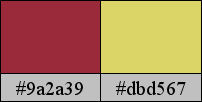
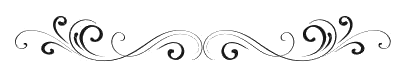
ETAPA 1
Paso 1
Abre una nueva imagen transparente de 800 x 400 píxeles.
Paso 2
Pon el color #9a2a39  en el primer plano.
en el primer plano.
Pon el color #dbd567  en el segundo plano.
en el segundo plano.
Paso 3
Haz clic en el color del primer plano y prepara un gradiente Lineal de la siguiente manera:
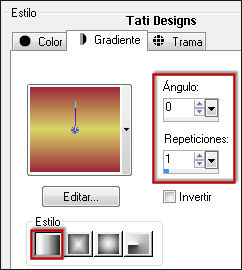
Paso 4
Rellena tu imagen transparente con el gradiente del primer plano.
Paso 5
Ajustar / Desenfocar / Desenfoque Gaussiano a 25.
Paso 6
Efectos / Complementos / Funhouse / Facet Offset:
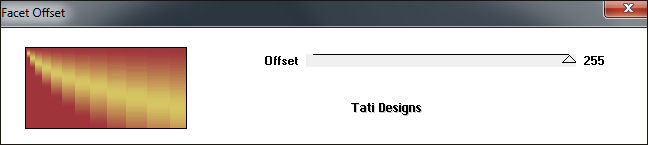
Nota: Puedes Importar este filtro con "Unlimited".
Paso 7
Efectos / Efectos de borde / Realzar más.
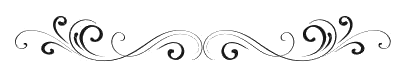
ETAPA 2
Paso 1
Abre una nueva capa de trama ("Trama 2").
Paso 2
Efectos / Complementos / Alien Skin Xenofex 2 / Little Fluffy Clouds:
Ajusta las pestañas "Basic" y "Camera and Sky" como se muestra en la captura:
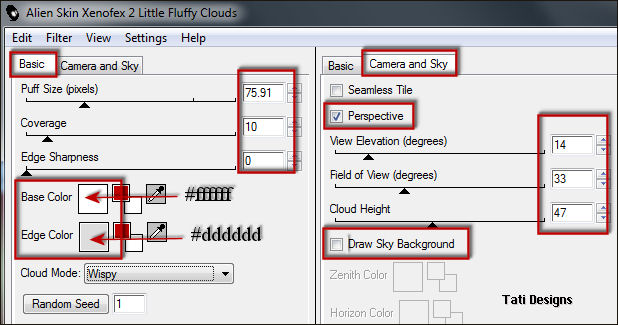
Paso 3
Baja la opacidad de la capa a 80.
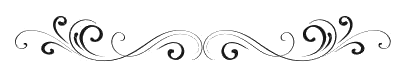
ETAPA 3
Paso 1
Abre el tube "12479954808_nikita_femmes.pspimage" y copia y pega como nueva capa ("Trama 3").
Paso 2
Redimensiona al 45% (cuida que no esté activada la opción "Cambiar tamaño de todas las capas").
Paso 3
Ajustar / Nitidez / Enfocar.
Paso 4
Con la flecha derecha del teclado, mueve el tube hacia la derecha de la imagen.
Paso 5
Cambia el Modo de la capa a "Luz débil".
Paso 6
Capas / Duplicar.
Paso 7
Si es necesario, baja la opacidad de la capa (con este tube a 70).
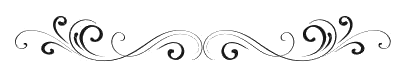
ETAPA 4
Paso 1
Abre una nueva capa de trama ("Trama 4").
Paso 2
Rellena con el color #dbd567  en el segundo plano.
en el segundo plano.
Paso 3
Efectos / Complementos / Esquisse / Trame de demi-teintes:
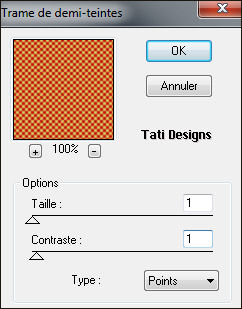
Paso 4
Capas / Cargar o guardar máscara / Cargar máscara de disco y eliges "!CIRCLE1.jpg":
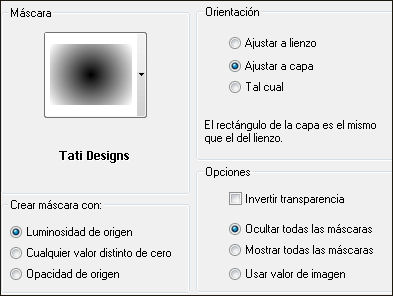
Paso 5
Capas / Fusionar / Fusionar grupo.
Paso 6
Aplica la máscara una vez más.
Paso 7
Ajustar / Matiz y Saturación / Colorear / 57 - 96.
Ajusta para encontrar un color que contraste con el fondo.
Experimenta de acuerdo con tus colores.
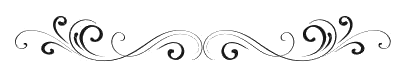
ETAPA 5
Paso 1
Abre una nueva capa de trama ("Trama 4").
Paso 2
Activa la Herramienta de "Selección" (S) 
Paso 3
En la barra de Opciones, haz clic en "Selección personalizada":


Paso 4
Rellena la selección con el color claro #dbd567 
Paso 5
Selecciones / Modificar / Contraer / 2 píxeles.
Paso 6
Pulsa la tecla "Supr" del teclado.Pulsa la tecla "Supr" del teclado.
¡Mantén la selección activa!
Paso 7
Abre una nueva capa de trama ("Trama 5").
Paso 8
Rellena la selección con el color claro #dbd567 
Paso 9
Selecciones / Anular selección.
Paso 10
Baja la opacidad de esta capa a 40.
Paso 11
Capas / Fusionar / Fusionar hacia abajo.
Paso 12
Efectos / Efectos de la imagen / Desplazamiento:
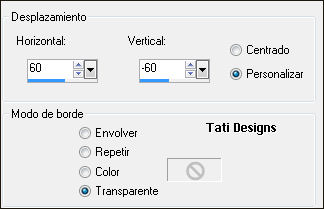
Paso 13
Efectos / Efectos 3D / Sombra: 1 / -1 / 30 / 2 / Negro.
Paso 14
Efectos / Complementos / MuRa's Meister / Copies:
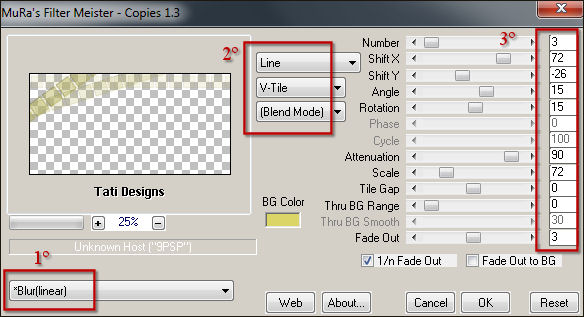
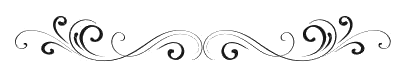
ETAPA 6
Paso 1
Capas / Duplicar.
Paso 2
Imagen / Voltear.
Paso 3
Efectos / Efectos de la imagen / Mosaico integrado:
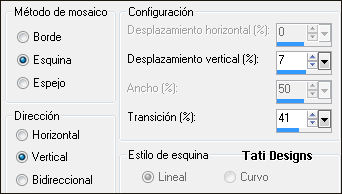
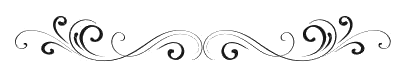
ETAPA 7
Paso 1
Abre una nueva capa de trama ("Trama 5").
Paso 2
Pon en el primer plano el color oscuro #9a2a39 
Paso 3
Activa la Herramienta de "Pincel" y selecciona el pincel "Exkizz_Mystic_brush1".
Paso 4
Aplica el pincel en la esquina superior izquierda:
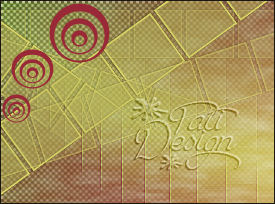
Paso 5
Efectos / Efectos 3D / Sombra: 1 / -1 / 30 / 2 / Negro.
Paso 6
Efectos / Complementos / MuRa's Meister / Copies (como antes):
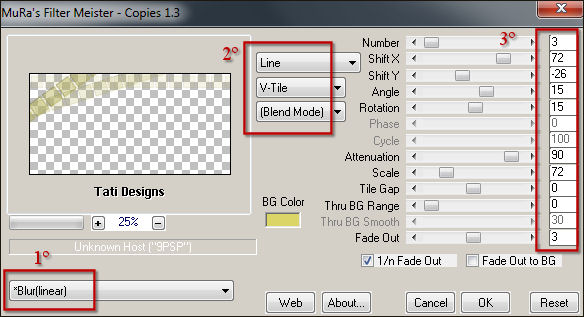

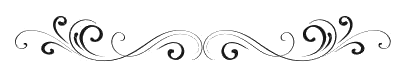
ETAPA 8
Paso 1
Abre una nueva capa de trama ("Trama 6").
Paso 2
Pon en el primer plano el color blanco #ffffff 
Paso 3
Activa la Herramienta de "Pincel" y selecciona el pincel "Exkizz_Mystic_brush2".
Paso 4
Aplica el pincel en la esquina inferior izquierda:
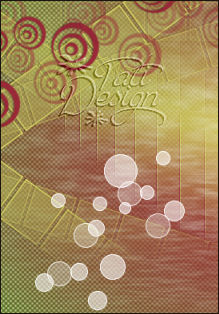
Paso 5
Efectos / Efectos 3D / Sombra: 1 / -1 / 40 / 2 / Negro.
Paso 6
Efectos / Complementos / MuRa's Meister / Copies:
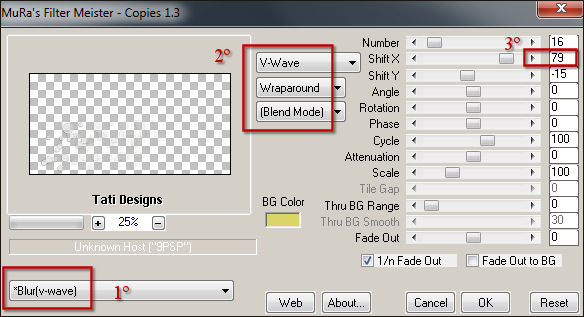
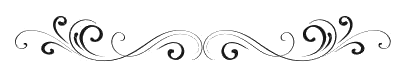
ETAPA 9
Paso 1
Capas / Fusionar / Fusionar todo (aplanar).
Paso 2
Imagen / Agregar bordes / Simétrico de 2 píxeles con el color blanco #ffffff 
Paso 3
Capas / Convertir en capa de fondo.
Paso 4
Imagen / Tamaño del lienzo:
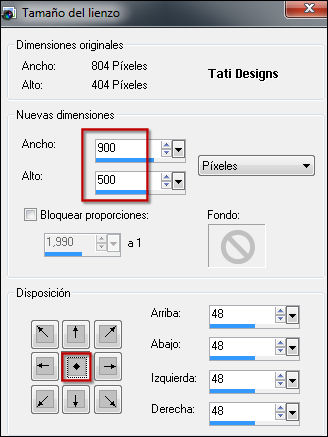
Paso 5
Efectos / Efectos 3D / Sombra: -2 / -2 / 30 / 8 / Negro.
Paso 6
Efectos / Efectos 3D / Sombra: 2 / 2 / 30 / 8 / Negro.
Nota: Es posible aplicar las sombras una segunda vez más, según tus colores o para aumentar la opacidad.
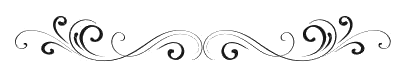
ETAPA 10
Paso 1
Abre una nueva capa de trama ("Trama 2").
Paso 2
Capas / Organizar / Enviar al fondo.
Paso 3
Efectos / Complementos / Alien Skin Eye Candy 5 Textures / Brick Wall y,
en "Settings",
selecciona el preset "Exkizz_Mystic":
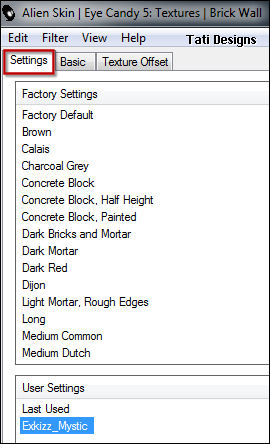
Paso 4
Efectos / Complementos / Xero / Tekstya.
Haz clic en "Load" y busca en la carpeta del material el preset "ExkizzEskiss_Mystic_tekstya.tek":
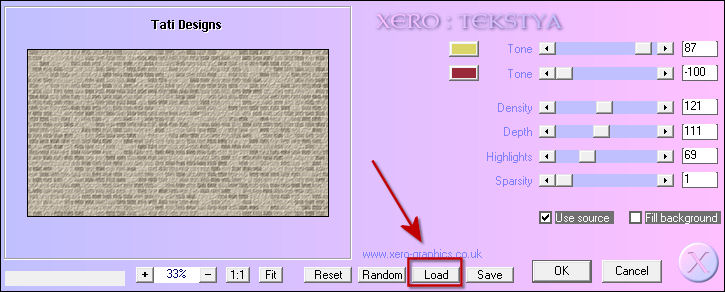
Nota: He aplicado este efecto una segunda vez, pero a tú debes hacerlo de acuerdo a tus colores.
Paso 5
Efectos / Efectos de iluminación / Luces, y selecciona "Exkizz_Mystic_light":
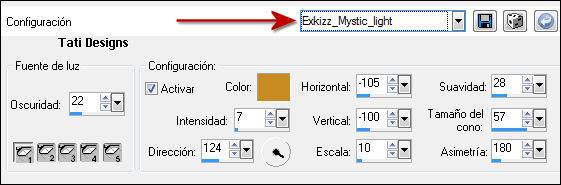
Paso 6
Capas / Fusionar / Fusionar visibles.
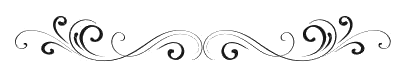
ETAPA 11
Paso 1
Abre el archivo "Exkizz_Attache.pspimage" y copia.
Vuelve a tu trabajo y pega como nueva capa ("Trama 1").
Paso 2
Efectos / Efectos de la imagen / Desplazamiento:
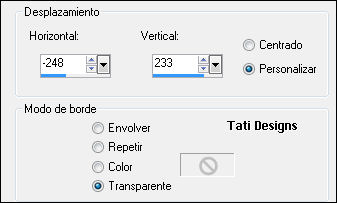
Paso 3
Capas / Duplicar.
Paso 4
Imagen / Espejo.

Paso 5
Capas / Fusionar / Fusionar visibles.
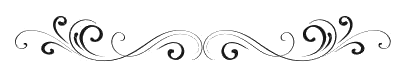
ETAPA 12
Paso 1
Abre una nueva capa de trama ("Trama 1").
Paso 2
Pon en el primer plano el color blanco #ffffff 
Paso 3
Rellena tu nueva capa transparente con este color.
Paso 4
Selecciones / Seleccionar todo.
Paso 5
Selecciones / Modificar / Contraer / 2 píxeles.
Paso 6
Efectos / Efectos 3D / Recortar:

¡Mantén la selección activa!
Paso 7
Abre una nueva capa de trama ("Trama 2").
Paso 8
Efectos / Efectos 3D / Recortar:

Paso 9
Selecciones / Anular selección.
Paso 10
Capas / Fusionar / Fusionar visibles.
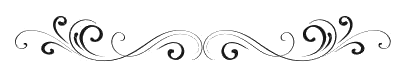
ETAPA 13
Paso 1
Abre una nueva capa de trama ("Trama 1").
Paso 2
Pon en el primer plano el color negro #000000 
Paso 3
Activa la Herramienta de "Pincel" y selecciona el pincel "Exkizz_Mystic_text".
Paso 4
Aplica el pincel en el centro y hacia abajo:

Paso 5
Efectos / Efectos 3D / Sombra: 2 / 2 / 30 / 2 / Negro.
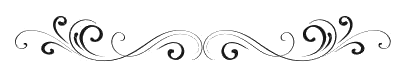
ETAPA 14
Paso 1
Capas / Fusionar / Fusionar todo (aplanar).
Paso 2
Imagen / Agregar bordes / Simétrico de 1 píxel con el color negro #000000 
Paso 3
No olvides tu firma.
Exporta tu trabajo como archivo .jpg optimizado y cambia el tamaño si es necesario.
¡Se acabó!
Espero que te haya gustado y que hayas disfrutado con él.

.:. Mi versión del tutorial .:.


.:. Si quieres enviarme tu trabajo con el resultado de esta traducción, ponte en contacto conmigo .:.
